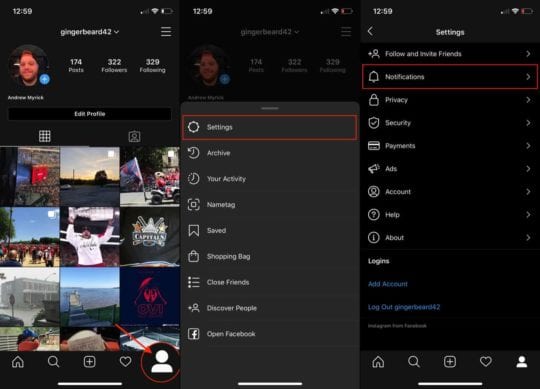Problemi relativi alle notifiche Instagram? Controlla questi suggerimenti
A prima vista, si potrebbe pensare che Twitter e Facebook dominino il mondo dei social media, ma non del tutto. In realtà, Instagram continua a crescere a un ritmo insostenibile, con alcuni rapporti che affermano che la piattaforma cresce del 5% per trimestre.
Glossario
Lettura correlata
- Come controllare i messaggi Instagram sul vostro computer
- 9 Migliori applicazioni per fotocamere/fotografie per gli utenti di iPhone Instagram
- Come pubblicare foto dal vivo su Instagram utilizzando l’iPhone
- Come visualizzare la tua foto Metadati in iOS 13 e iPadOS
- Dove si trova il Rullino Fotografico in iOS 13 e iPadOS?
Potrebbe non sembrare molto, ma l’app ha superato il miliardo e sta crescendo più velocemente sia di Facebook che di Snapchat. Con l’introduzione di Instagram Live, sempre più utenti si allontanano dalle altre piattaforme e si limitano ad utilizzare Instagram.
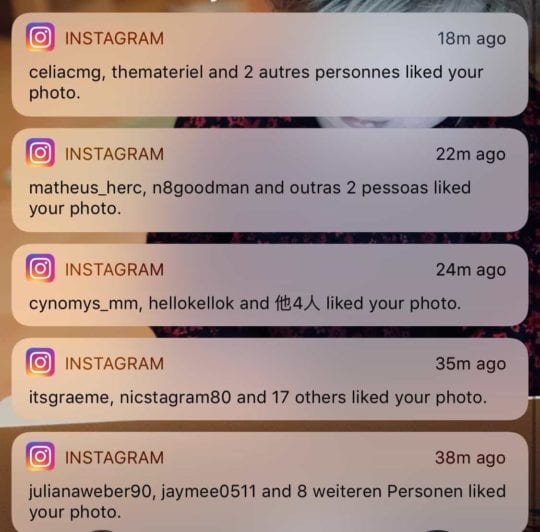 Questo è troppo semplicemente odioso
Questo è troppo semplicemente odioso
Questo non significa però che l’app non abbia i suoi difetti. Uno di questi problemi che affligge tutti i tipi di utenti, dal famoso alla persona che si siede e scrive, sono le notifiche. Le notifiche di Instagram sono frustranti per una serie di ragioni, ma ci sono dei passi che si possono fare per risolverle.
Gestione delle notifiche Instagram
La verità è che noi, come società, riceviamo troppe notifiche giorno dopo giorno. Che si tratti di Facebook, Twitter, SMS, e-mail o Instagram, ci sono sempre troppe notifiche che entrano nel nostro cervello.
Fortunatamente, c’è stata una nuova spinta da parte di alcune applicazioni e anche di Apple per aiutarci a gestire queste notifiche. Ma ci sono momenti in cui si vuole che una notifica arrivi e non arriva mai. No, non stiamo parlando di essere fantasmi su Tinder, ma più di alcuni utenti di Instagram hanno dichiarato che ci sono problemi.
Ma prima di iniziare con i problemi, diamo un’occhiata a come è possibile gestire le Notifiche Instagram da soli.
Come mettere in pausa le notifiche
All’inizio di quest’anno è stato lanciato un aggiornamento che consente di “Mettere in pausa le notifiche” direttamente dall’applicazione Instagram. Si tratta di un processo piuttosto semplice e autoesplicativo, ma ecco come si può fare:
- Aprite l’applicazione Instagram sul vostro iPhone
- Toccare l’icona “Profilo” nell’angolo in basso a destra
- Toccare le tre righe in alto a destra
- Selezionare Impostazioni
- Toccare su Notifiche
- Attivare Mettere in pausa tutti sulla posizione On
- Selezionare per quanto tempo si desidera che le notifiche Instagram siano in pausa
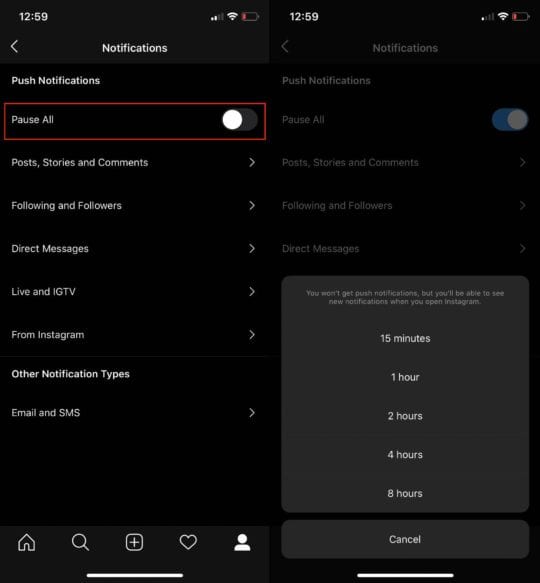
Da questo menu si hanno le seguenti scelte:
- 15 minuti
- 1 ora
- 2 ore
- 4 ore
- 8 ore
Dopo aver selezionato il periodo di tempo in cui le notifiche saranno in pausa, non si riceveranno più notifiche fino a quando il timer non sarà scaduto. Tuttavia, se utilizzate attivamente Instagram, l’applicazione vi invierà comunque le notifiche fino all’uscita.
Nel caso in cui vogliate “annullare la pausa” delle notifiche, seguite semplicemente i passi sopra descritti fino ad arrivare alla pagina delle notifiche. Poi, attiva Metti tutto in pausa nella posizione Off e goditi di nuovo tutte le tue notifiche.
Disattivare le notifiche per “Storie recenti”
Ci siamo già passati tutti. Stiamo solo scherzando sul nostro telefono e arriva una notifica Instagram per una “Storia recente” o “johnappleseed Posted la loro prima storia”. Poi avviene il rollio degli occhi e basta strisciare verso l’alto per respingere la notifica. Per fortuna, Instagram ha ascoltato le lamentele e ha aggiunto la possibilità di modificarle.
- Aprite l’applicazione Instagram sul vostro iPhone
- Toccare l’icona “Profilo” nell’angolo in basso a destra
- Toccare le tre righe in alto a destra
- Selezionare Impostazioni
- Toccare su Notifiche
- Seleziona Messaggi, storie e commenti
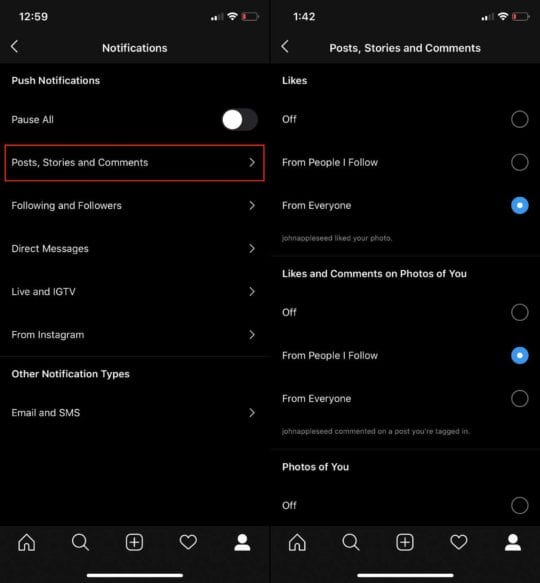
Questa sezione delle notifiche è un po’ più lunga di altre, in quanto comprende alcune categorie che non si trovano altrove.
Da questa pagina è possibile regolare le notifiche per le seguenti:
- Mi piace
- Ama e commenta le tue foto
- Foto di voi
- Commenti
- Commento piace
- Primi messaggi e storie
Ora, ci sono alcuni casi in cui gli utenti passano e passano le opzioni pertinenti alla posizione Off e le notifiche continuano ad arrivare. Principalmente, questo accade con Recent Stories , e ancora non sembra esserci un “fix” per questo per ora.
Disattivare le notifiche per Instagram Live
Instagram Live è un’altra di quelle notifiche che provocano un sospiro e un rollio degli occhi. Ma, per fortuna, puoi semplicemente spegnerle se non ti interessa guardarle o regolare le impostazioni per essere avvisato solo quando qualcuno segue i messaggi.
- Aprite l’applicazione Instagram sul vostro iPhone
- Toccare l’icona “Profilo” nell’angolo in basso a destra
- Toccare le tre righe in alto a destra
- Selezionare Impostazioni
- Toccare su Notifiche
- Selezionare Live e IGTV
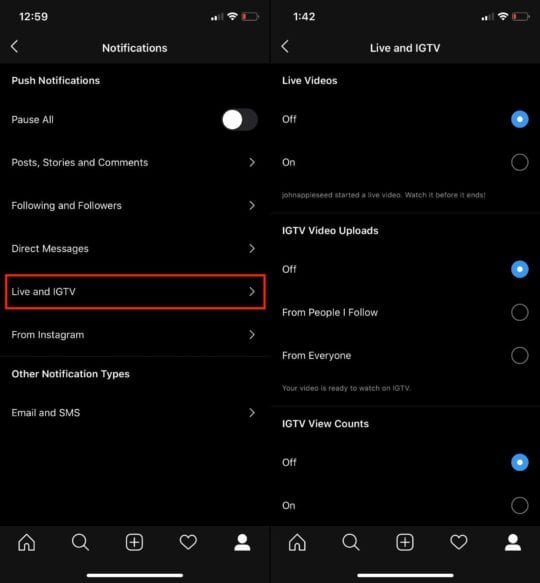
Da qui, sono disponibili le opzioni per i video in diretta, IGTV Video Uploads e IGTV View Counts. Basta scorrere e impostare le notifiche secondo le proprie preferenze in modo che non ti facciano impazzire con contenuti che non ti interessano.
Approfittate del tempo dello schermo
In precedenza abbiamo accennato al fatto che Apple sta cercando di aiutare gli utenti a uscire dagli schermi del telefono e a tornare nel mondo reale. Il modo più grande in cui l’azienda lo sta facendo è con l’aiuto di Screen Time.
Questo è un modo per visualizzare e gestire quanto tempo viene speso per varie applicazioni, giochi e persino siti web specifici. Ma oltre a visualizzare i dati di utilizzo grezzi, Screen Time consente agli utenti di impostare dei limiti per queste app, compreso Instagram.
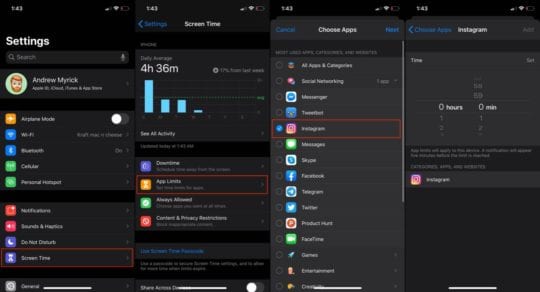
Ecco come impostare il tempo dello schermo per limitare l’utilizzo di Instagram e le notifiche:
- Aprite l’app Impostazioni sul vostro iPhone
- Scorrere verso il basso e toccare Tempo schermo
- Selezionare Limiti delle applicazioni
- Toccare Aggiungi limite
- Selezionare Social Networking
- Dal menu a tendina, toccare Instagram
- Toccare Avanti in alto a destra
Poi vi viene presentata la rotella di scorrimento per selezionare quanto tempo è possibile utilizzare l’app prima che venga raggiunto il limite. Sotto la rotella di scorrimento c’è un’opzione per personalizzare i giorni in cui questo limite di tempo sarà applicato, e poi toccare Add nell’angolo in alto a destra.
Questo è solo un modo per limitare l’uso di Instagram se siete diventati un po’ dipendenti. Questo non aiuterà necessariamente a limitare le notifiche fino al raggiungimento del limite di tempo, ma sarà sicuramente d’aiuto dopo aver raggiunto il limite.
Le notifiche di Instagram non vengono mostrate o sono rinfrescanti?
Quindi cosa si dovrebbe fare se si utilizza Instagram da un po’ di tempo e le notifiche si fermano? È successo qualcosa all’app, vi siete dimenticati di riattivare le notifiche? Ecco alcune cose da controllare nel caso in cui le notifiche non funzionino correttamente.
Verificare la presenza di un nuovo aggiornamento
La prima e più ovvia cosa da verificare se l’applicazione Instagram non funziona bene è assicurarsi che sia stata aggiornata. Per qualsiasi motivo, se le app non vengono aggiornate semi-frequentemente dall’utente, le diverse funzioni di quell’app smettono di funzionare.
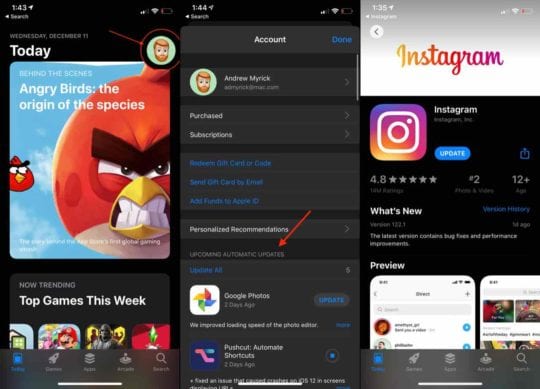
Ecco come si può verificare l’aggiornamento di un’applicazione:
- Aprire l’App Store sul vostro iPhone
- Toccate l’immagine del vostro profilo in alto a destra
- Scorrere fino alla sezione Aggiornamenti , che si trova sotto Raccomandazioni personalizzate
È possibile scorrere l’elenco dei potenziali aggiornamenti per vedere se Instagram è elencato. Oppure, è possibile scorrere ancora più in basso per vedere quando è arrivato l’ultimo aggiornamento per Instagram per vedere se c’è qualcos’altro che causa problemi.
E le autorizzazioni o le possibili restrizioni?
In rari casi, è possibile imbattersi in notifiche per le app che sembrano spegnersi da sole. Questo non significa che l’hai fatto da solo, ma le app funzionano in modo strano di tanto in tanto.
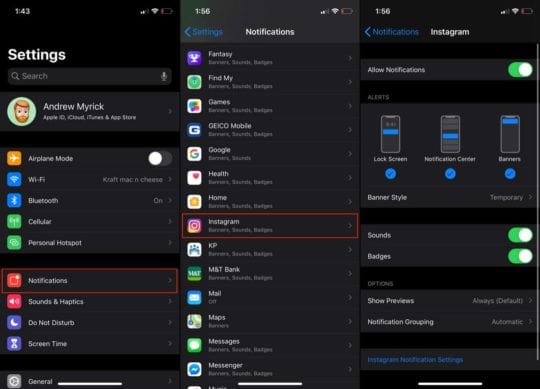
Ci sono alcuni rapporti di notifiche Instagram che vengono disattivate a livello iOS, dall’applicazione Impostazioni.
Ecco come si può controllare che tutto sia a posto:
- Aprire l’app Impostazioni sul vostro iPhone
- Toccare Notifiche
- Scorrere verso il basso e selezionare Instagram
Apple ha reso più facile il controllo delle vostre notifiche a livello di sistema e questo è il modo in cui lo fate. Da questo menu, vorrai assicurarti che le notifiche siano abilitate in alto, e poi assicurarti che i Suoni, Badge, e Avvisi siano tutti attivati.
Se si vuole saltare direttamente nelle impostazioni di notifica Instagram Notification, c’è un comodo pulsante in basso con l’etichetta “Instagram Notification Settings”. Questo vi porterà direttamente alla sezione Notifica dell’app per continuare a controllare tutto.
Assicuratevi che le vostre notifiche non siano silenziate o “in pausa”
Nella sezione precedente, abbiamo dato un’occhiata a diversi modi per gestire le notifiche Instagram. Tra questi vi sono le notifiche di “pausa” o semplicemente la disattivazione delle notifiche per Stories e Instagram Live.
Se non avete ricevuto notifiche, vi consigliamo di tornare nelle impostazioni di notifica e di ricontrollare le vostre restrizioni. Ecco come potete farlo:
- Aprite l’applicazione Instagram sul vostro iPhone
- Toccare l’icona “Profilo” nell’angolo in basso a destra
- Toccare le tre righe in alto a destra
- Selezionare Impostazioni
- Toccare su Notifiche
Da qui si può vedere se le notifiche sono state messe in pausa o silenziate per le diverse sezioni. Se tutto va bene, provate a disattivare alcune delle opzioni importanti e poi riattivarle e poi aspettate e vedete se funziona con la vostra prossima notifica.
Dove sono le mie notifiche del DM Instagram?
Dato che Instagram continua a crescere in popolarità, ciò significa che vengono utilizzati più aspetti dell’applicazione, come ad esempio i messaggi diretti. Tuttavia, oltre alle notifiche di Stories, i DM di Instagram sembrano essere un altro punto dolente per i problemi.
Le vostre notifiche Instagram sono silenziose?
Non dovrebbe essere una sorpresa, ma il primo passo da fare è assicurarsi che le vostre Notifiche DM funzionino correttamente. Questo può essere trovato nel pannello Impostazioni per l’applicazione Instagram.
- Aprire l’applicazione Instagram sul vostro iPhone
- Toccare l’icona “Profilo” nell’angolo in basso a destra
- Toccare le tre righe in alto a destra
- Selezionare Impostazioni
- Toccare su Notifiche
- Selezionare Messaggi diretti
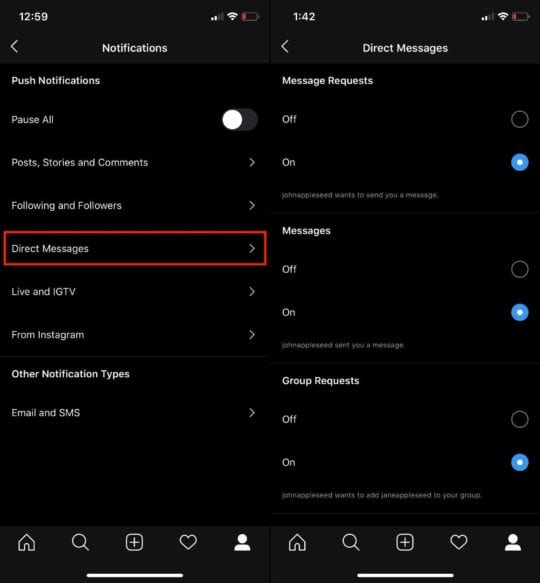
Ora che hai aperto il pannello, vorrai assicurarti che le tue richieste di messaggi, messaggi, richieste di gruppo e video chat siano tutte attivate .
Quando si tratta della sezione Video Chat, si potrebbe voler cambiare la selezione in Da Tutti se era su Da Persone che seguo . Questo ti assicurerà le giuste notifiche per le Video Chat nel caso in cui un amico ottenga un nuovo account IG.
E le vostre preferenze generali in materia di notifica?
È importante spuntare tutte le caselle se si hanno problemi di notifica Instagram. Il passo successivo è quello di andare nell’applicazione Impostazioni dell’iPhone per controllare le impostazioni di notifica a livello di sistema.
- Aprire l’app Impostazioni sul vostro iPhone
- Toccare Notifiche
- Scorrere verso il basso e selezionare Instagram
Assicurati che le Notifiche siano attivate nella posizione On , insieme ai tuoi Avvisi, Suoni e Badge. Come abbiamo detto prima, a volte queste opzioni possono essere disattivate senza motivo e si vuole essere sicuri che non sia così.
C’è qualcos’altro che puoi fare?
Quest’ultima opzione può sembrare un po’ strana, soprattutto se si considera l’entità e la quantità di utenti di Instagram. Ma alcuni utenti dell’IG hanno dichiarato che segnalare il problema direttamente a Instagram ha risolto i loro problemi con la mancanza di notifiche del DM.
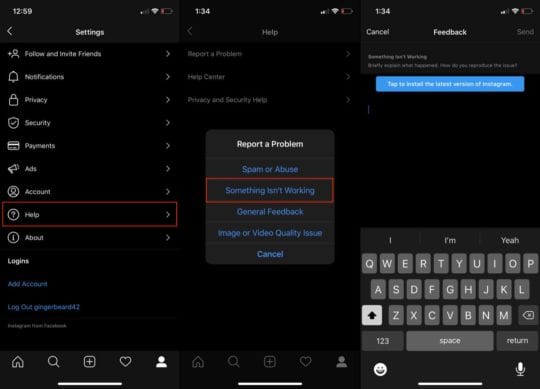
Ecco come segnalare un problema dall’applicazione Instagram:
- Aprire l’applicazione Instagram sul vostro iPhone
- Toccare l’icona “Profilo” nell’angolo in basso a destra
- Toccare le tre righe in alto a destra
- Selezionare Impostazioni
- Toccare Aiuto
- Selezionare Segnalare un problema
- Toccare su Qualcosa non funziona
Da qui, vi viene presentata una finestra di dialogo per entrare in qualsiasi problematica che crea scompiglio nel vostro utilizzo. C’è anche un pulsante in alto per assicurarsi di avere la versione attuale di Instagram installata sul vostro iPhone.
Questo pulsante vi porta direttamente all’elenco di Instagram sull’App Store. Ma i suddetti utenti hanno dichiarato che i DM inizieranno a funzionare già tra 30 minuti e qualche ora.
Conclusione
Non c’è dubbio che Instagram continuerà probabilmente a crescere, soprattutto perché sempre più utenti ricevono nuovi cellulari. Questo è particolarmente vero per coloro che vogliono far entrare i loro nonni o altri membri della famiglia sulla piattaforma per condividere le foto con facilità.
Come ogni altra app, anche questa ha il suo singhiozzo, e vorrete assicurarvi che le vostre notifiche Instagram funzionino correttamente. Se avete trovato altre correzioni o avete riscontrato altri problemi, fate un commento nei commenti qui sotto e vi aiuteremo volentieri!
<